PPT软件中如何将倾斜的图片裁剪成正常图片
PPT是我们常用的一款制作演示文稿的软件,深受大家的欢迎,是我们学习办公的助手,有的朋友想知道怎么将倾斜的图片裁剪成正常图片,小编为大家解答这个问题。
具体如下:
1. 首先,请大家在自己的电脑中找到【PPT】图标,点击进入主界面,然后新建一个空白的演示文稿。

2. 第二步,接下来,请大家在其中插入一张画面倾斜的图片,效果如图。
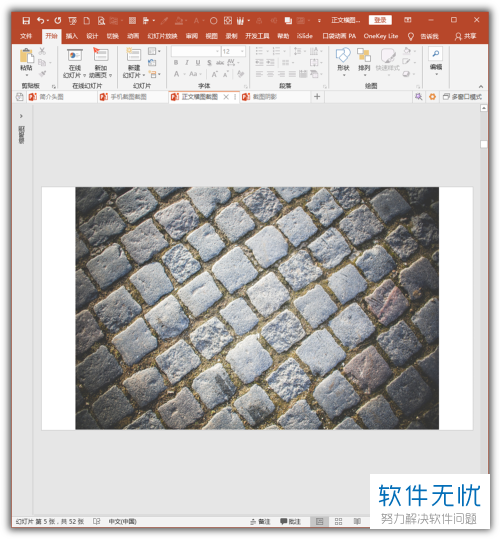
3. 第三步,此时,我们先来绘制一条直线,将其作为图片摆正的参考线即可。
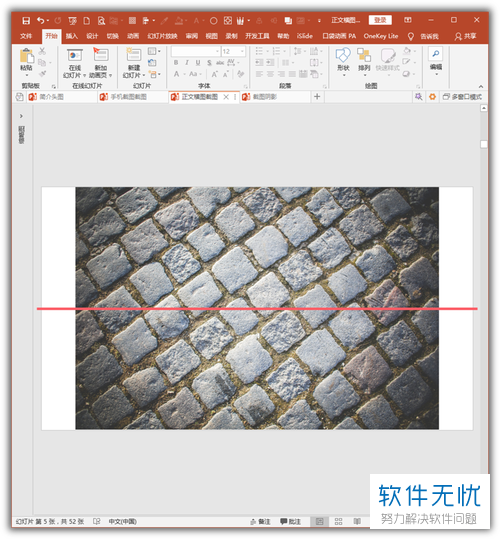
4. 第四步,如图所示,请大家旋转图片,然后让画面中的内容与横线对齐即可。

5.第五步,接下来,请大家将视图缩小,然后将图片扩大,这样图片就能覆盖整个页面了。
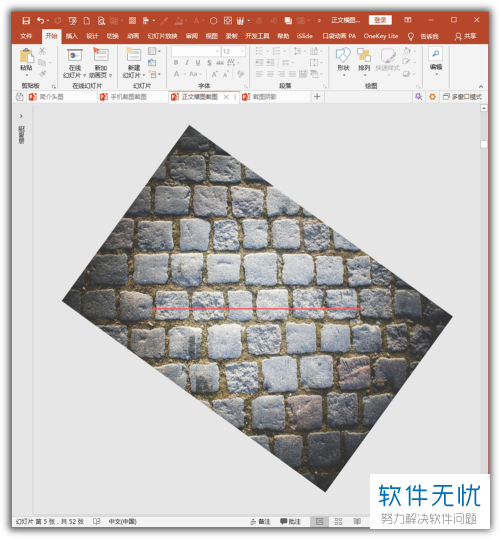
6.第六步,请大家在界面中插入一个如图所示的全屏矩形。

7. 第七步,我们需要将图片选中,然后再选中矩形,接着即可执行相交处理了。
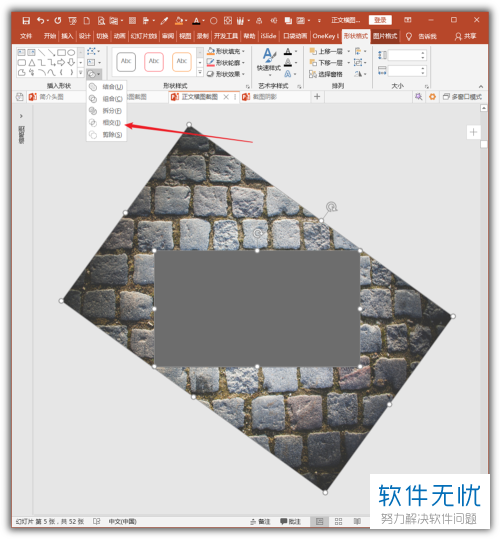
8. 第八步,如图所示,我们的图片已经被矩形拆分了。
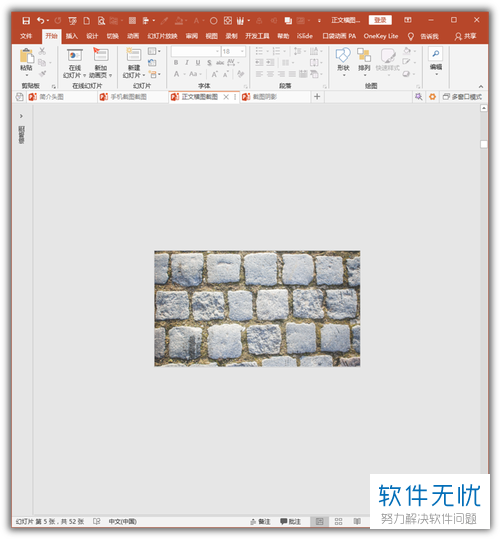
9. 最后,完成上述步骤后,请大家将视图放大,这样一来,原来倾斜的图片就被裁剪成正常画面的图片,操作完成。

以上就是PPT中将倾斜的图片裁剪成正常图片的方法。
分享:
相关推荐
- 【其他】 WPS表格乱码怎么恢复正常格式 05-07
- 【其他】 WPS表格可输出为图片吗 05-07
- 【其他】 WPS表格卡顿严重怎么解决方法 05-07
- 【其他】 WPS表格加密码怎么设置密码 05-07
- 【其他】 WPS表格函数计算怎么用 05-07
- 【其他】 WPS表格画线条在哪里 05-07
- 【其他】 WPS表格后缀名是什么 05-07
- 【其他】 WPS表格高级筛选怎么操作步骤 05-07
- 【其他】 WPS表格功能键灰色怎么恢复 05-07
- 【其他】 WPS表格公式加减乘除自动生成 05-07
本周热门
-
iphone序列号查询官方入口在哪里 2024/04/11
-
输入手机号一键查询快递入口网址大全 2024/04/11
-
oppo云服务平台登录入口 2020/05/18
-
苹果官网序列号查询入口 2023/03/04
-
mbti官网免费版2024入口 2024/04/11
-
outlook邮箱怎么改密码 2024/01/02
-
计算器上各个键的名称及功能介绍大全 2023/02/21
-
光信号灯不亮是怎么回事 2024/04/15
本月热门
-
iphone序列号查询官方入口在哪里 2024/04/11
-
输入手机号一键查询快递入口网址大全 2024/04/11
-
oppo云服务平台登录入口 2020/05/18
-
苹果官网序列号查询入口 2023/03/04
-
光信号灯不亮是怎么回事 2024/04/15
-
steam账号怎么注册 2023/02/27
-
fishbowl鱼缸测试网址 2024/04/15
-
mbti官网免费版2024入口 2024/04/11
-
outlook邮箱怎么改密码 2024/01/02
-
网线水晶头颜色顺序图片 2020/08/11












